So löschen Sie Launcher mit mehreren Widgets
Veröffentlicht von: Cromulent LabsErscheinungsdatum: September 16, 2024
Müssen Sie Ihr Launcher mit mehreren Widgets-Abonnement kündigen oder die App löschen? Diese Anleitung bietet Schritt-für-Schritt-Anleitungen für iPhones, Android-Geräte, PCs (Windows/Mac) und PayPal. Denken Sie daran, mindestens 24 Stunden vor Ablauf Ihrer Testversion zu kündigen, um Gebühren zu vermeiden.
Anleitung zum Abbrechen und Löschen von Launcher mit mehreren Widgets
Inhaltsverzeichnis:
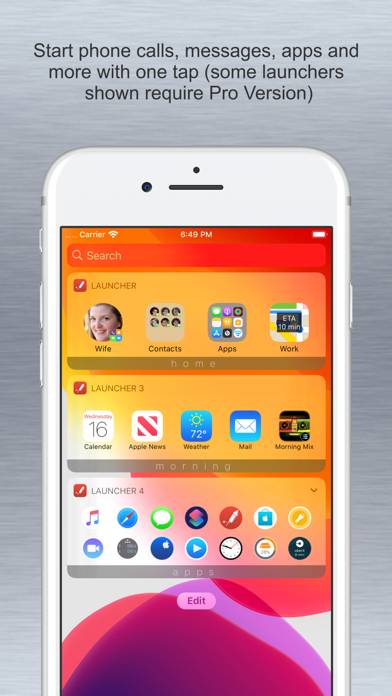
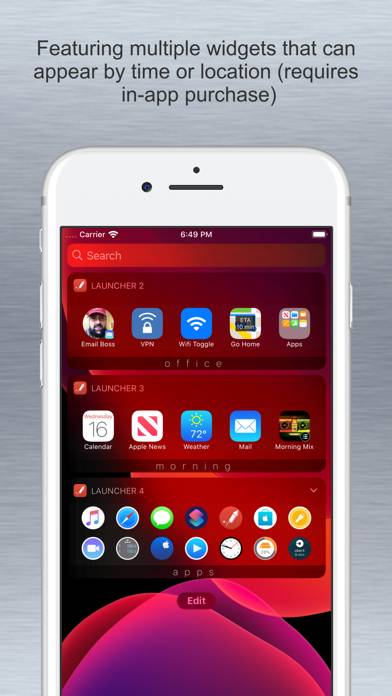
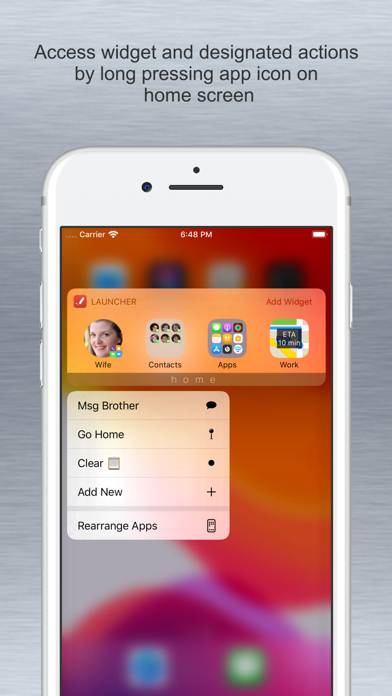
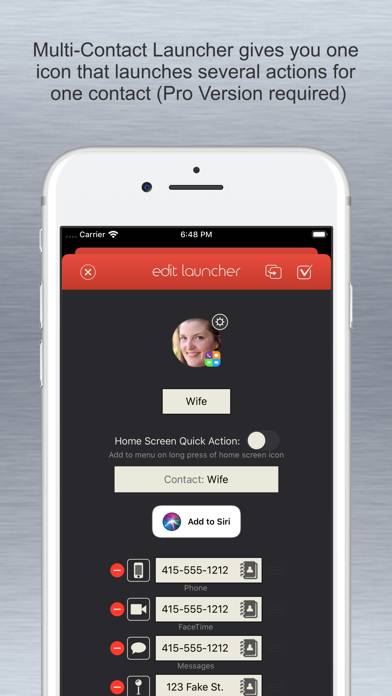
Anweisungen zum Abbestellen von Launcher mit mehreren Widgets
Das Abbestellen von Launcher mit mehreren Widgets ist einfach. Befolgen Sie diese Schritte je nach Gerät:
Kündigen des Launcher mit mehreren Widgets-Abonnements auf dem iPhone oder iPad:
- Öffnen Sie die App Einstellungen.
- Tippen Sie oben auf Ihren Namen, um auf Ihre Apple-ID zuzugreifen.
- Tippen Sie auf Abonnements.
- Hier sehen Sie alle Ihre aktiven Abonnements. Suchen Sie Launcher mit mehreren Widgets und tippen Sie darauf.
- Klicken Sie auf Abonnement kündigen.
Kündigen des Launcher mit mehreren Widgets-Abonnements auf Android:
- Öffnen Sie den Google Play Store.
- Stellen Sie sicher, dass Sie im richtigen Google-Konto angemeldet sind.
- Tippen Sie auf das Symbol Menü und dann auf Abonnements.
- Wählen Sie Launcher mit mehreren Widgets aus und tippen Sie auf Abonnement kündigen.
Launcher mit mehreren Widgets-Abonnement bei Paypal kündigen:
- Melden Sie sich bei Ihrem PayPal-Konto an.
- Klicken Sie auf das Symbol Einstellungen.
- Navigieren Sie zu „Zahlungen“ und dann zu Automatische Zahlungen verwalten.
- Suchen Sie nach Launcher mit mehreren Widgets und klicken Sie auf Abbrechen.
Glückwunsch! Ihr Launcher mit mehreren Widgets-Abonnement wird gekündigt, Sie können den Dienst jedoch noch bis zum Ende des Abrechnungszeitraums nutzen.
So löschen Sie Launcher mit mehreren Widgets - Cromulent Labs von Ihrem iOS oder Android
Launcher mit mehreren Widgets vom iPhone oder iPad löschen:
Um Launcher mit mehreren Widgets von Ihrem iOS-Gerät zu löschen, gehen Sie folgendermaßen vor:
- Suchen Sie die Launcher mit mehreren Widgets-App auf Ihrem Startbildschirm.
- Drücken Sie lange auf die App, bis Optionen angezeigt werden.
- Wählen Sie App entfernen und bestätigen Sie.
Launcher mit mehreren Widgets von Android löschen:
- Finden Sie Launcher mit mehreren Widgets in Ihrer App-Schublade oder auf Ihrem Startbildschirm.
- Drücken Sie lange auf die App und ziehen Sie sie auf Deinstallieren.
- Bestätigen Sie die Deinstallation.
Hinweis: Durch das Löschen der App werden Zahlungen nicht gestoppt.
So erhalten Sie eine Rückerstattung
Wenn Sie der Meinung sind, dass Ihnen eine falsche Rechnung gestellt wurde oder Sie eine Rückerstattung für Launcher mit mehreren Widgets wünschen, gehen Sie wie folgt vor:
- Apple Support (for App Store purchases)
- Google Play Support (for Android purchases)
Wenn Sie Hilfe beim Abbestellen oder weitere Unterstützung benötigen, besuchen Sie das Launcher mit mehreren Widgets-Forum. Unsere Community ist bereit zu helfen!
Was ist Launcher mit mehreren Widgets?
Launcher with multiple widgets:
Mit Launcher 5 kannst dein iPhone oder iPad auf ganz neue Weise anpassen. Auf iOS 16 bringt dir Launcher leistungsfähige Widgets für den Sperrbildschirm deines iPhones, zusätzlich zu den bereits vorhandenen Widgets für den Homescreen und die „Heute“-Ansicht.
Bereits in über 80 Ländern unter den zehn beliebtesten Produktivitäts-App!
„Gehört auf jedes iGerät, um Favoriten mit einem Wisch aufzurufen.“ – AppAdvice.com
„Eines der wendigsten Widgets auf dem Markt.“ – Gizmodo.com
„Führt zu einer echten Beschleunigung der iOS-Nutzung.“ – Tidbits.com
„Eine der besten zeitsparenden Apps auf dem Markt.“ – BusinessInsider.com